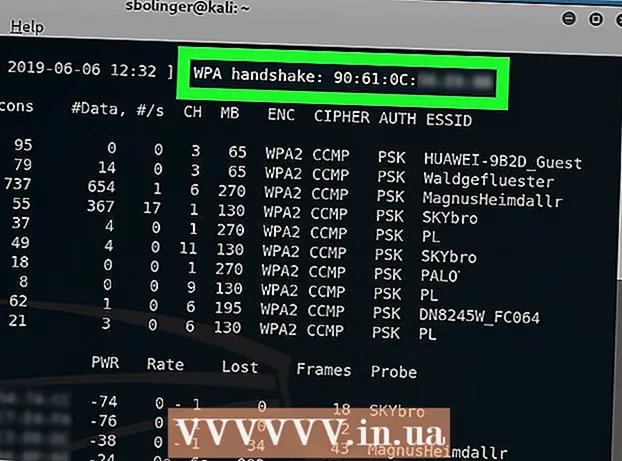
Բովանդակություն
- Քայլեր
- Մաս 1-ը 4-ից. Պատրաստվեք Wi-Fi ցանցահենության համար
- Մաս 2-ից 4-ից ՝ Hack Wi-Fi
- Մաս 3 4-ից. Օգտագործեք Aircrack-Ng ոչ GPU համակարգիչների վրա
- Մաս 4 -ից 4 -ը. Օգտագործեք Deauth հարձակումները ՝ ձեռք սեղմելու համար
- Խորհուրդներ
- Գուշացումներ
Այս հոդվածը ցույց կտա ձեզ, թե ինչպես կոտրել WPA կամ WPA2 ցանցի գաղտնաբառը ՝ օգտագործելով Kali Linux- ը:
Քայլեր
Մաս 1-ը 4-ից. Պատրաստվեք Wi-Fi ցանցահենության համար
 1 Ստուգեք Wi-Fi- ի օրինական կոտրման պայմանները: Շատ երկրներում WPA կամ WPA2 ցանց կոտրելը ընդունելի է միայն այն դեպքում, եթե ցանցը պատկանում է ձեզ կամ մեկին, ով ձեզ թույլ է տվել կոտրել:
1 Ստուգեք Wi-Fi- ի օրինական կոտրման պայմանները: Շատ երկրներում WPA կամ WPA2 ցանց կոտրելը ընդունելի է միայն այն դեպքում, եթե ցանցը պատկանում է ձեզ կամ մեկին, ով ձեզ թույլ է տվել կոտրել: - Վերոնշյալ չափանիշներին չհամապատասխանող ցանցերի կոտրումը անօրինական է և կարող է քրեական հանցագործություն հանդիսանալ:
 2 Ներբեռնեք Kali Linux- ի սկավառակի պատկերը: Kali Linux- ը WPA և WPA2 կոտրելու ամենահարմար գործիքն է: Kali Linux- ի տեղադրման պատկերը (ISO) կարելի է ներբեռնել ՝ հետևելով հետևյալ քայլերին.
2 Ներբեռնեք Kali Linux- ի սկավառակի պատկերը: Kali Linux- ը WPA և WPA2 կոտրելու ամենահարմար գործիքն է: Kali Linux- ի տեղադրման պատկերը (ISO) կարելի է ներբեռնել ՝ հետևելով հետևյալ քայլերին. - Գնացեք https://www.kali.org/downloads/ համակարգչային դիտարկիչում:
- Մամուլ HTTP Kali- ի տարբերակի կողքին, որը ցանկանում եք օգտագործել:
- Սպասեք ներբեռնման ավարտին:
 3 Տեղադրեք USB կրիչը ձեր համակարգչի մեջ: Դա անելու համար ձեզ հարկավոր է առնվազն 4 գիգաբայթ USB ֆլեշ կրիչ:
3 Տեղադրեք USB կրիչը ձեր համակարգչի մեջ: Դա անելու համար ձեզ հարկավոր է առնվազն 4 գիգաբայթ USB ֆլեշ կրիչ:  4 USB ֆլեշ կրիչը դարձրեք bootable. Դա անհրաժեշտ է, որպեսզի USB կրիչն օգտագործվի որպես տեղադրման վայր:
4 USB ֆլեշ կրիչը դարձրեք bootable. Դա անհրաժեշտ է, որպեսզի USB կրիչն օգտագործվի որպես տեղադրման վայր: - Այս քայլի համար կարող եք նաև օգտագործել Mac- ը:
 5 Տեղափոխեք Kali Linux ISO ֆայլը ձեր USB կրիչին: Բացեք ձեր USB ֆլեշ կրիչը և այնուհետև քաշեք ներբեռնված Kali Linux ISO ֆայլը սկավառակի պատուհանում:
5 Տեղափոխեք Kali Linux ISO ֆայլը ձեր USB կրիչին: Բացեք ձեր USB ֆլեշ կրիչը և այնուհետև քաշեք ներբեռնված Kali Linux ISO ֆայլը սկավառակի պատուհանում: - Փոխանցման գործընթացի ավարտից հետո մի՛ անջատեք USB պահեստավորման սարքը համակարգչից:
 6 Տեղադրեք Kali Linux- ը: Ձեր համակարգչում Kali Linux- ը տեղադրելու համար հետևեք հետևյալ քայլերին.
6 Տեղադրեք Kali Linux- ը: Ձեր համակարգչում Kali Linux- ը տեղադրելու համար հետևեք հետևյալ քայլերին. - Վերագործարկեք ձեր Windows համակարգիչը:
- Մուտքագրեք BIOS ընտրացանկը:
- Կարգավորեք ձեր համակարգիչը `USB սկավառակից սկսելու համար: Դա անելու համար գտեք Boot Options բաժինը, ընտրեք USB կրիչի անունը և տեղափոխեք այն ցուցակի հենց վերևում:
- Պահեք և դուրս եկեք, այնուհետև սպասեք, մինչև հայտնվի Kali Linux- ի տեղադրման պատուհանը (գուցե անհրաժեշտ լինի նորից համակարգիչը վերագործարկել):
- Հետևեք հրահանգներին ՝ Kali Linux- ը տեղադրելու համար:
 7 Գնեք Wi-Fi ադապտեր, որն ապահովում է մոնիտորինգի ռեժիմը: Wi-Fi ադապտերներ կարելի է գտնել առցանց կամ համակարգչային տեխնիկայի խանութներում: Wi-Fi ադապտերը պետք է ապահովի մոնիտորինգի ռեժիմը (RFMON), հակառակ դեպքում դուք չեք կարողանա կոտրել ցանցը:
7 Գնեք Wi-Fi ադապտեր, որն ապահովում է մոնիտորինգի ռեժիմը: Wi-Fi ադապտերներ կարելի է գտնել առցանց կամ համակարգչային տեխնիկայի խանութներում: Wi-Fi ադապտերը պետք է ապահովի մոնիտորինգի ռեժիմը (RFMON), հակառակ դեպքում դուք չեք կարողանա կոտրել ցանցը: - Շատ համակարգիչներ ունեն ներկառուցված RFMON Wi-Fi ադապտերներ, այնպես որ գնելուց առաջ անպայման փորձեք հաջորդ բաժնի առաջին չորս քայլերը:
- Եթե դուք օգտագործում եք Kali Linux- ը վիրտուալ մեքենայում, ձեզ հարկավոր կլինի Wi-Fi ադապտեր ՝ անկախ համակարգչի քարտից:
 8 Մուտք գործեք Kali Linux որպես արմատ: Մուտք գործելու համար մուտքագրեք ձեր օգտվողի անունը և գաղտնաբառը:
8 Մուտք գործեք Kali Linux որպես արմատ: Մուտք գործելու համար մուտքագրեք ձեր օգտվողի անունը և գաղտնաբառը: - Կոտրման ընթացակարգի ընթացքում դուք պետք է մշտապես գտնվեք արմատային հաշվում:
 9 Միացրեք ձեր Wi-Fi ադապտերը ձեր Kali Linux համակարգչին: Քիչ անց քարտը կսկսի ներբեռնել և տեղադրել վարորդներ: Երբ հուշում է, հետևեք էկրանի հրահանգներին `կարգավորումն ավարտելու համար: Այս քայլն ավարտելուց հետո կարող եք սկսել ճեղքել ընտրված ցանցը:
9 Միացրեք ձեր Wi-Fi ադապտերը ձեր Kali Linux համակարգչին: Քիչ անց քարտը կսկսի ներբեռնել և տեղադրել վարորդներ: Երբ հուշում է, հետևեք էկրանի հրահանգներին `կարգավորումն ավարտելու համար: Այս քայլն ավարտելուց հետո կարող եք սկսել ճեղքել ընտրված ցանցը: - Եթե քարտը արդեն կազմաձևել եք ձեր համակարգչում, այն դեռ պետք է կազմաձևեք Kali Linux- ի համար ՝ այն նորից միացնելով:
- Որպես կանոն, պարզապես քարտը համակարգչին միացնելը բավական կլինի այն կազմաձևելու համար:
Մաս 2-ից 4-ից ՝ Hack Wi-Fi
 1 Բացեք տերմինալը ձեր Kali Linux մեքենայի վրա: Գտեք և կտտացրեք «Տերմինալ» հավելվածի պատկերակին, որը նման է սև քառակուսի ՝ սպիտակ «> _» նշաններով:
1 Բացեք տերմինալը ձեր Kali Linux մեքենայի վրա: Գտեք և կտտացրեք «Տերմինալ» հավելվածի պատկերակին, որը նման է սև քառակուսի ՝ սպիտակ «> _» նշաններով: - Կամ պարզապես կտտացրեք Alt+Ctrl+Տբացել տերմինալը:
 2 Մուտքագրեք Aircrack-ng install հրամանը: Մուտքագրեք հետևյալ հրամանը և կտտացրեք Մուտքագրեք:
2 Մուտքագրեք Aircrack-ng install հրամանը: Մուտքագրեք հետևյալ հրամանը և կտտացրեք Մուտքագրեք: sudo apt-get տեղադրել aircrack-ng
 3 Մուտքագրեք ձեր գաղտնաբառը, երբ պահանջվի: Մուտքագրեք ձեր գաղտնաբառը `ձեր համակարգչին մուտք գործելու համար և կտտացրեք Մուտքագրեք... Սա արմատային արտոնություններ կտա տերմինալում կատարված ցանկացած հրամանի:
3 Մուտքագրեք ձեր գաղտնաբառը, երբ պահանջվի: Մուտքագրեք ձեր գաղտնաբառը `ձեր համակարգչին մուտք գործելու համար և կտտացրեք Մուտքագրեք... Սա արմատային արտոնություններ կտա տերմինալում կատարված ցանկացած հրամանի: - Եթե բացեք մեկ այլ տերմինալային պատուհան (որը կքննարկվի ավելի ուշ հոդվածում), ապա ստիպված կլինեք հրամաններ գործարկել նախածանցով sudo և / կամ նորից մուտքագրեք գաղտնաբառը:
 4 Տեղադրեք Aircrack-ng. Երբ հուշվի, կտտացրեք Յև սպասեք, մինչև ծրագիրը կավարտի տեղադրումը:
4 Տեղադրեք Aircrack-ng. Երբ հուշվի, կտտացրեք Յև սպասեք, մինչև ծրագիրը կավարտի տեղադրումը:  5 Միացնել airmon-ng- ը: Մուտքագրեք հետևյալ հրամանը և կտտացրեք Մուտքագրեք.
5 Միացնել airmon-ng- ը: Մուտքագրեք հետևյալ հրամանը և կտտացրեք Մուտքագրեք. օդմոն-նգ
 6 Գտեք մոնիտորինգի համակարգի անունը: Դուք կգտնեք այն «Ինտերֆեյս» սյունակում:
6 Գտեք մոնիտորինգի համակարգի անունը: Դուք կգտնեք այն «Ինտերֆեյս» սյունակում: - Եթե դուք կոտրում եք ձեր սեփական ցանցը, այն պետք է անվանվի «wlan0»:
- Եթե չեք տեսնում մոնիտորինգի համակարգի անունը, ապա ձեր Wi-Fi ադապտերը չի ապահովում մոնիտորինգի ռեժիմը:
 7 Սկսեք վերահսկել ձեր ցանցը: Դա անելու համար մուտքագրեք հետևյալ հրամանը և սեղմեք Մուտքագրեք:
7 Սկսեք վերահսկել ձեր ցանցը: Դա անելու համար մուտքագրեք հետևյալ հրամանը և սեղմեք Մուտքագրեք: airmon-ng սկսել wlan0
- «Wlan0» - ը փոխարինեք նպատակային ցանցի անունով, եթե այն այլ անուն ունի:
 8 Միացնել մոնիտորի ռեժիմի ինտերֆեյսը: Մուտքագրեք հետևյալ հրամանը.
8 Միացնել մոնիտորի ռեժիմի ինտերֆեյսը: Մուտքագրեք հետևյալ հրամանը. iwconfig
 9 Դադարեցրեք բոլոր գործընթացները, որոնք առաջացնում են սխալներ: Որոշ դեպքերում Wi-Fi ադապտերը կարող է հակասել համակարգչում աշխատող ծառայություններին: Ավարտեք այս գործընթացները ՝ մուտքագրելով հետևյալ հրամանը.
9 Դադարեցրեք բոլոր գործընթացները, որոնք առաջացնում են սխալներ: Որոշ դեպքերում Wi-Fi ադապտերը կարող է հակասել համակարգչում աշխատող ծառայություններին: Ավարտեք այս գործընթացները ՝ մուտքագրելով հետևյալ հրամանը. airmon-ng check kill
 10 Վերանայեք մոնիտորինգի միջերեսի անունը: Սովորաբար, այն կկոչվի «mon0» կամ «wlan0mon»:
10 Վերանայեք մոնիտորինգի միջերեսի անունը: Սովորաբար, այն կկոչվի «mon0» կամ «wlan0mon»:  11 Հանձնարարեք համակարգչին լսել բոլոր հարևան երթուղիչներին: Շրջանակի բոլոր երթուղիչների ցուցակը ստանալու համար մուտքագրեք հետևյալ հրամանը.
11 Հանձնարարեք համակարգչին լսել բոլոր հարևան երթուղիչներին: Շրջանակի բոլոր երթուղիչների ցուցակը ստանալու համար մուտքագրեք հետևյալ հրամանը. airodump-ng mon0
- «Mon0» - ը փոխարինեք նախորդ քայլի մոնիտորինգի միջերեսի անունով:
 12 Գտեք այն երթուղիչը, որը ցանկանում եք կոտրել: Տեքստի յուրաքանչյուր տողի վերջում կտեսնեք անուն: Գտեք այն անունը, որը պատկանում է այն ցանցին, որը ցանկանում եք կոտրել:
12 Գտեք այն երթուղիչը, որը ցանկանում եք կոտրել: Տեքստի յուրաքանչյուր տողի վերջում կտեսնեք անուն: Գտեք այն անունը, որը պատկանում է այն ցանցին, որը ցանկանում եք կոտրել:  13 Համոզվեք, որ երթուղիչը օգտագործում է WPA կամ WPA2 անվտանգություն: Եթե ցանցի անվան ձախից անմիջապես տեսնում եք «WPA» կամ «WPA2», շարունակեք կարդալ: Հակառակ դեպքում, չի աշխատի ցանցը կոտրել:
13 Համոզվեք, որ երթուղիչը օգտագործում է WPA կամ WPA2 անվտանգություն: Եթե ցանցի անվան ձախից անմիջապես տեսնում եք «WPA» կամ «WPA2», շարունակեք կարդալ: Հակառակ դեպքում, չի աշխատի ցանցը կոտրել:  14 Գրեք երթուղիչի MAC հասցեն և ալիքի համարը: Այս տեղեկությունները գտնվում են ցանցի անվան ձախից.
14 Գրեք երթուղիչի MAC հասցեն և ալիքի համարը: Այս տեղեկությունները գտնվում են ցանցի անվան ձախից. - MAC հասցեն թվերի տող է, որը գտնվում է երթուղղիչի տողի ձախ կողմում:
- Ալիքը այն թիվն է (օրինակ ՝ 0, 1, 2 և այլն), որը գտնվում է WPA կամ WPA2 պիտակի ձախ կողմում:
 15 Ձեռք սեղմելու համար վերահսկեք ընտրված ցանցը: Սեղմումը տեղի է ունենում, երբ սարքը միանում է ցանցին (օրինակ, երբ համակարգիչը միանում է երթուղիչին): Մուտքագրեք հետևյալ ծածկագիրը ՝ համոզվելով, որ հրամանի պահանջվող բաղադրիչները փոխարինված են ձեր ցանցի տվյալներով.
15 Ձեռք սեղմելու համար վերահսկեք ընտրված ցանցը: Սեղմումը տեղի է ունենում, երբ սարքը միանում է ցանցին (օրինակ, երբ համակարգիչը միանում է երթուղիչին): Մուտքագրեք հետևյալ ծածկագիրը ՝ համոզվելով, որ հրամանի պահանջվող բաղադրիչները փոխարինված են ձեր ցանցի տվյալներով. airodump -ng -c ալիք -bssid MAC -w / root / Desktop / mon0
- Փոխարինեք «ալիքը» նախորդ քայլում գտած ալիքի համարով:
- «MAC» - ը փոխարինեք նախորդ քայլում գտած MAC հասցեով:
- Հիշեք, որ «mon0» - ը փոխարինեք ձեր ինտերֆեյսի անունով:
- Օրինակ հասցե ՝
airodump -ng -c 3 -bssid 1C: 1C: 1E: C1: AB: C1 -w / արմատ / աշխատասեղան / wlan0mon
 16 Սպասեք ձեռքսեղմման հայտնվելուն: Հենց որ տեսնեք «WPA ձեռքսեղմում» պիտակով տող, որին հաջորդում է MAC հասցեն էկրանի վերին աջ անկյունում, կարող եք շարունակել կոտրումը:
16 Սպասեք ձեռքսեղմման հայտնվելուն: Հենց որ տեսնեք «WPA ձեռքսեղմում» պիտակով տող, որին հաջորդում է MAC հասցեն էկրանի վերին աջ անկյունում, կարող եք շարունակել կոտրումը: - Եթե չեք ցանկանում սպասել, կարող եք ստիպել ձեռքսեղմումը ՝ օգտագործելով դեո հարձակումը:
 17 Դուրս եկեք airodump-ng- ից և բացեք աշխատասեղանը: Կտտացրեք Ctrl+Գդուրս գալու համար, այնուհետև տեղադրեք «.cap» ֆայլը ձեր համակարգչի աշխատասեղանին:
17 Դուրս եկեք airodump-ng- ից և բացեք աշխատասեղանը: Կտտացրեք Ctrl+Գդուրս գալու համար, այնուհետև տեղադրեք «.cap» ֆայլը ձեր համակարգչի աշխատասեղանին:  18 Վերանվանել ֆայլը ".Գլխարկ". Չնայած պարտադիր չէ, դա կհեշտացնի հետագա աշխատանքը: Անունը փոխելու համար մուտքագրեք հետևյալ հրամանը ՝ «անունը» փոխարինելով ցանկացած ֆայլի անունով.
18 Վերանվանել ֆայլը ".Գլխարկ". Չնայած պարտադիր չէ, դա կհեշտացնի հետագա աշխատանքը: Անունը փոխելու համար մուտքագրեք հետևյալ հրամանը ՝ «անունը» փոխարինելով ցանկացած ֆայլի անունով. mv ./-01.cap անունը: cap
- Եթե «.cap» ֆայլը «-01.cap» չէ, ապա «-01.cap»-ը փոխարինեք «.cap» ֆայլի անունով:
 19 Փոխարկել ֆայլը ".Cap" դեպի ".hccapx" ձևաչափ: Դա կարելի է անել ՝ օգտագործելով Kali Linux փոխարկիչը: Մուտքագրեք հետևյալ հրամանը ՝ համոզվելով, որ «անունը» փոխարինեք ձեր ֆայլի անունով.
19 Փոխարկել ֆայլը ".Cap" դեպի ".hccapx" ձևաչափ: Դա կարելի է անել ՝ օգտագործելով Kali Linux փոխարկիչը: Մուտքագրեք հետևյալ հրամանը ՝ համոզվելով, որ «անունը» փոխարինեք ձեր ֆայլի անունով. cap2hccapx.bin name.cap անունը.hccapx
- Այլապես, կարող եք գնալ https://hashcat.net/cap2hccapx/ և վերբեռնել .cap ֆայլը փոխարկիչին ՝ կտտացնելով Փնտրել և ընտրել ձեր ֆայլը: Ֆայլը բեռնելուց հետո կտտացրեք «Փոխարկել» ՝ այն փոխարկելու համար, այնուհետև շարունակելուց առաջ նորից ներբեռնեք այն ձեր աշխատասեղանին:
 20 Տեղադրեք միամիտ-hashcat: Սա այն ծառայությունն է, որը դուք կօգտագործեք ձեր գաղտնաբառը կոտրելու համար: Մուտքագրեք հետևյալ հրամանները հերթականությամբ.
20 Տեղադրեք միամիտ-hashcat: Սա այն ծառայությունն է, որը դուք կօգտագործեք ձեր գաղտնաբառը կոտրելու համար: Մուտքագրեք հետևյալ հրամանները հերթականությամբ. sudo git clone https://github.com/brannondorsey/naive-hashcat cd naive-hashcat curl -L -o dicts/rockyou.txt https://github.com/brannondorsey/naive-hashcat/releases/download/data/ rockyou.txt
- Եթե ձեր համակարգիչը չունի GPU, դուք պետք է օգտագործեք aircrack-ng ..
 21 Գործարկեք միամիտ-hashcat: Երբ տեղադրումն ավարտվի, մուտքագրեք հետևյալ հրամանը (համոզվեք, որ «name» - ի բոլոր հղումները փոխարինեք ձեր «.cap» ֆայլի անունով):
21 Գործարկեք միամիտ-hashcat: Երբ տեղադրումն ավարտվի, մուտքագրեք հետևյալ հրամանը (համոզվեք, որ «name» - ի բոլոր հղումները փոխարինեք ձեր «.cap» ֆայլի անունով): HASH_FILE = name.hccapx POT_FILE = name.pot HASH_TYPE = 2500 ./naive-hashcat.sh
 22 Սպասեք, մինչև ցանցի գաղտնաբառը ճեղքվի: Երբ կոտրեք գաղտնաբառը, դրա տողը կավելացվի «name.pot» ֆայլում, որը գտնվում է «միամիտ-hashcat» գրացուցակում: Այս տողի վերջին կետից հետո բառը կամ արտահայտությունը կլինի գաղտնաբառ:
22 Սպասեք, մինչև ցանցի գաղտնաբառը ճեղքվի: Երբ կոտրեք գաղտնաբառը, դրա տողը կավելացվի «name.pot» ֆայլում, որը գտնվում է «միամիտ-hashcat» գրացուցակում: Այս տողի վերջին կետից հետո բառը կամ արտահայտությունը կլինի գաղտնաբառ: - Գաղտնաբառը կոտրելը կարող է տևել մի քանի ժամից մինչև մի քանի ամիս:
Մաս 3 4-ից. Օգտագործեք Aircrack-Ng ոչ GPU համակարգիչների վրա
 1 Ներբեռնեք բառարանի ֆայլը: Առավել հաճախ օգտագործվող բառարանային ֆայլը «Rock You» - ն է: Ներբեռնեք այն ՝ մուտքագրելով հետևյալ հրամանը.
1 Ներբեռնեք բառարանի ֆայլը: Առավել հաճախ օգտագործվող բառարանային ֆայլը «Rock You» - ն է: Ներբեռնեք այն ՝ մուտքագրելով հետևյալ հրամանը. curl -L -o rockyou.txt https://github.com/brannondorsey/naive-hashcat/releases/download/data/rockyou.txt
- Տեղյակ եղեք, որ aircrack-ng- ը չի կարողանա կոտրել WPA կամ WPA2 գաղտնաբառը, եթե գաղտնաբառը բառապաշարում չէ:
 2 Ասեք aircrack-ng- ին `սկսելու կոտրել գաղտնաբառը: Մուտքագրեք հետևյալ հրամանը ՝ համոզվելով, որ ներառեք ցանցի պահանջվող տվյալները.
2 Ասեք aircrack-ng- ին `սկսելու կոտրել գաղտնաբառը: Մուտքագրեք հետևյալ հրամանը ՝ համոզվելով, որ ներառեք ցանցի պահանջվող տվյալները. aircrack -ng -a2 -b MAC -w rockyou.txt name.cap
- Եթե WPA2 ցանցի փոխարեն կոտրում եք WPA ցանցը, փոխարինեք «-a2»-ով -ա.
- «MAC» - ը փոխարինեք նախորդ բաժնում գտած MAC հասցեով:
- «Անունը» փոխարինել «.cap» ֆայլի անունով:
 3 Սպասեք, որ տերմինալը ցուցադրի արդյունքները: Եթե տեսնում եք «Գտնված բանալին» վերնագիրը: (Բանալին գտնվեց), այնպես որ aircrack-ng- ը գտավ գաղտնաբառը: Գաղտնաբառը կցուցադրվի փակագծերում `« ԳՏՆՎԱ ». Վերնագրի աջ կողմում:
3 Սպասեք, որ տերմինալը ցուցադրի արդյունքները: Եթե տեսնում եք «Գտնված բանալին» վերնագիրը: (Բանալին գտնվեց), այնպես որ aircrack-ng- ը գտավ գաղտնաբառը: Գաղտնաբառը կցուցադրվի փակագծերում `« ԳՏՆՎԱ ». Վերնագրի աջ կողմում:
Մաս 4 -ից 4 -ը. Օգտագործեք Deauth հարձակումները ՝ ձեռք սեղմելու համար
- 1 Պարզեք, թե ինչ է անում deauth հարձակումը: Deauth հարձակումները չարամիտ ապաուտենտիֆիկացիոն փաթեթներ են ուղարկում ձեր կոտրած երթուղիչին ՝ պատճառելով ինտերնետի անցանց ռեժիմին և օգտվողին խնդրելով նորից մուտք գործել: Օգտվողի մուտքից հետո դուք կկանգնեք ձեռքսեղմումը:
 2 Հետևեք ձեր ցանցին: Մուտքագրեք հետևյալ հրամանը ՝ նշելով, թե որտեղ են ձեզ անհրաժեշտ տեղեկություններ ձեր ցանցի մասին.
2 Հետևեք ձեր ցանցին: Մուտքագրեք հետևյալ հրամանը ՝ նշելով, թե որտեղ են ձեզ անհրաժեշտ տեղեկություններ ձեր ցանցի մասին. airodump -ng -c ալիք -bssid MAC
- Օրինակ:
airodump -ng -c 1 -bssid 9C: 5C: 8E: C9: AB: C0
- Օրինակ:
 3 Սպասեք, որ ինչ -որ մեկը միանա ցանցին: Երբ դուք տեսնում եք երկու MAC հասցե միմյանց կողքին (և դրանց կողքին կա արտադրողի անունով տեքստային տող), կարող եք շարունակել:
3 Սպասեք, որ ինչ -որ մեկը միանա ցանցին: Երբ դուք տեսնում եք երկու MAC հասցե միմյանց կողքին (և դրանց կողքին կա արտադրողի անունով տեքստային տող), կարող եք շարունակել: - Սա ցույց է տալիս, որ հաճախորդը (օրինակ ՝ համակարգիչը) այժմ միացված է ցանցին:
 4 Բացեք նոր տերմինալի պատուհան: Դա անելու համար կարող եք պարզապես սեղմել Alt+Ctrl+Տ... Համոզվեք, որ airodump-ng- ը դեռ աշխատում է ֆոնային տերմինալի պատուհանում:
4 Բացեք նոր տերմինալի պատուհան: Դա անելու համար կարող եք պարզապես սեղմել Alt+Ctrl+Տ... Համոզվեք, որ airodump-ng- ը դեռ աշխատում է ֆոնային տերմինալի պատուհանում:  5 Ներկայացրե՛ք գեղեցիկ փաթեթները: Մուտքագրեք հետևյալ հրամանը ՝ փոխարինելով ձեր ցանցի տվյալները.
5 Ներկայացրե՛ք գեղեցիկ փաթեթները: Մուտքագրեք հետևյալ հրամանը ՝ փոխարինելով ձեր ցանցի տվյալները. aireplay -ng -0 2 -a MAC1 -c MAC2 mon0
- «2» թիվը պատասխանատու է ուղարկված փաթեթների քանակի համար: Դուք կարող եք ավելացնել կամ նվազեցնել այս թիվը, բայց հիշեք, որ երկուից ավելի փաթեթներ ուղարկելը կարող է անվտանգության նկատելի խախտում առաջացնել:
- Փոխարինեք «MAC1» - ը տերմինալի ֆոնային պատուհանի ներքևի մասում գտնվող MAC հասցեով:
- Փոխարինեք «MAC2» - ը տերմինալի ֆոնային պատուհանի ներքևի մասում գտնվող աջակողմյան MAC հասցեով:
- Հիշեք, որ «mon0» - ը փոխարինեք ինտերֆեյսի անունով, որը գտել եք, երբ համակարգիչը փնտրում էր երթուղիչներ:
- Օրինակ հրամանը այսպիսին է թվում.
aireplay -ng -0 3 -a 9C: 5C: 8E: C9: AB: C0 -c 64: BC: 0C: 48: 97: F7 mon0
 6 Կրկին բացեք տերմինալի սկզբնական պատուհանը: Վերադառնալ ֆոնային տերմինալի պատուհան, երբ ավարտեք զվարճալի փաթեթների ուղարկումը:
6 Կրկին բացեք տերմինալի սկզբնական պատուհանը: Վերադառնալ ֆոնային տերմինալի պատուհան, երբ ավարտեք զվարճալի փաթեթների ուղարկումը:  7 Գտեք ձեռքսեղմում: Երբ տեսնում եք WPA- ի ձեռքսեղմում. Պիտակը և հասցեն կողքին, կարող եք սկսել ցանցահենությունը:
7 Գտեք ձեռքսեղմում: Երբ տեսնում եք WPA- ի ձեռքսեղմում. Պիտակը և հասցեն կողքին, կարող եք սկսել ցանցահենությունը:
Խորհուրդներ
- Այս մեթոդը սերվերը գործարկելուց առաջ ձեր սեփական Wi-Fi ցանցը խոցելիության ստուգման համար լավ միջոց է ձեր համակարգը նման հարձակումներին նախապատրաստելու համար:
Գուշացումներ
- Շատ երկրներում անօրինական է կոտրել ինչ-որ մեկի Wi-Fi ցանցը առանց թույլտվության: Կատարեք վերը նշված քայլերը միայն այն ցանցում, որին պատկանում եք կամ որի համար համաձայնություն ունեք փորձարկելու համար:
- Երկուից ավելի փաթեթ ուղարկելը կարող է խափանել թիրախային համակարգիչը և կասկածներ հարուցել:



